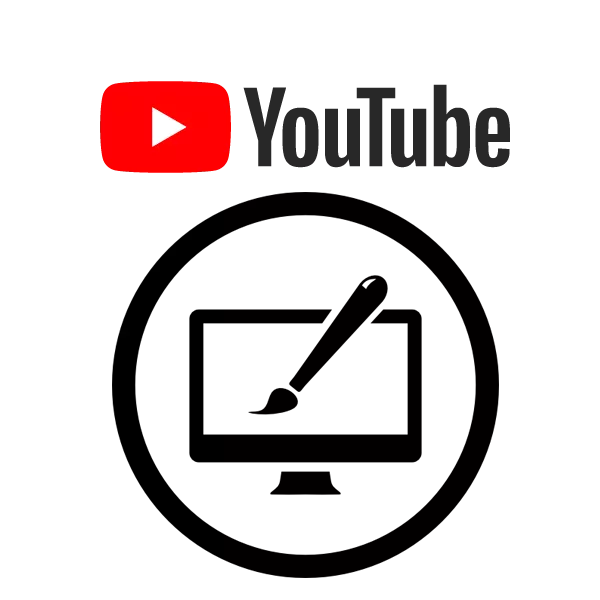
Für alle Benutzer weltweit hat Google ein neues Video von YouTube Video-Hosting eingeführt. Zuvor war es möglich, mit der integrierten Funktion auf den alten wechseln, aber jetzt verschwand es. Rückgabe Das frühere Design hilft, bestimmte Manipulationen durchzuführen und Erweiterungen für den Browser zu installieren. Betrachten wir diesen Prozess mehr.
Rückkehr zum alten Design YouTube
Neues Design eignet sich eher für eine mobile Anwendung für Smartphones oder Tablets, aber die Besitzer großer Computermonitore sind nicht sehr praktisch, um ein solches Design zu verwenden. Darüber hinaus beschweren sich die Eigentümer der schwachen PCs oft über die langsame Arbeit der Site und der Störungen. Lassen Sie uns mit der Rückkehr des alten Spiels in verschiedenen Browsern herausfinden.Browser auf der Chrommotor
Die beliebtesten Webbrowser auf der Chrom-Engine sind: Google Chrome, Opera und Yandex.Browser. Der Prozess der Rückkehr des alten YouTube-Designs ist fast nicht anders als nicht von ihnen, also werden wir es im Beispiel von Google Chrome ansehen. Die Besitzer anderer Browser müssen dieselben Aktionen ausführen:
Laden Sie YouTube zurück von Google WebStore herunter
- Gehen Sie zum Online-Shop in Chrome und geben Sie YouTube ein oder verwenden Sie den oben genannten Link.
- Finden Sie die gewünschte Erweiterung in der Liste und klicken Sie auf Installieren.
- Bestätigen Sie die Erlaubnis, Ergänzungen zu installieren und erwarten Sie das Prozessende.
- Jetzt wird es auf dem Panel mit anderen Erweiterungen angezeigt. Klicken Sie auf das Symbol, wenn Sie YouTube-Rückruf deaktivieren oder entfernen müssen.
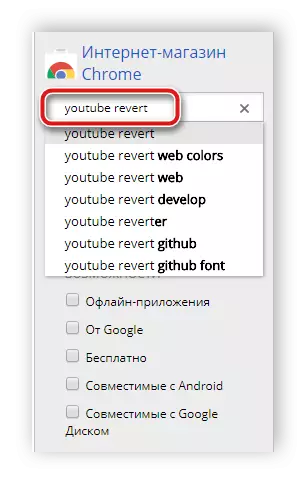
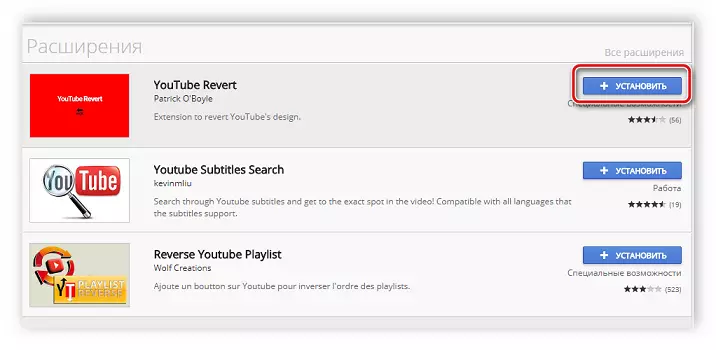
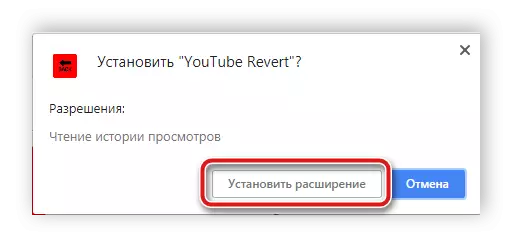
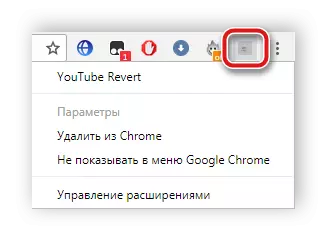
Sie können die YouTube-Seite nur neu starten und mit dem alten Design verwenden. Wenn Sie zum neuen zurückkehren möchten, löschen Sie einfach die Erweiterung.
Mozilla Firefox.
Leider ist die oben beschriebene Erweiterung nicht im Mozilla-Laden, sodass die Besitzer der Mozilla Firefox-Browser-Besitzer ein wenig andere Maßnahmen erfüllen müssen, um den alten Stil von YouTube zurückzugeben. Folgen Sie einfach den Anweisungen:
- Gehen Sie zur Greasemonkey-Add-On-Seite im Mozilla-Shop und klicken Sie auf "Zu Firefox hinzufügen".
- Überprüfen Sie die Liste der von der Anwendung angeforderten Rechte und bestätigen Sie die Installation.
- Es bleibt nur noch, die Installation des Skripts durchzuführen, was für immer YouTube an das alte Design zurückgibt. Befolgen Sie dazu den Link unten und klicken Sie auf "Hier klicken, um installieren zu können.
- Bestätigen Sie die Skripteinstellung.
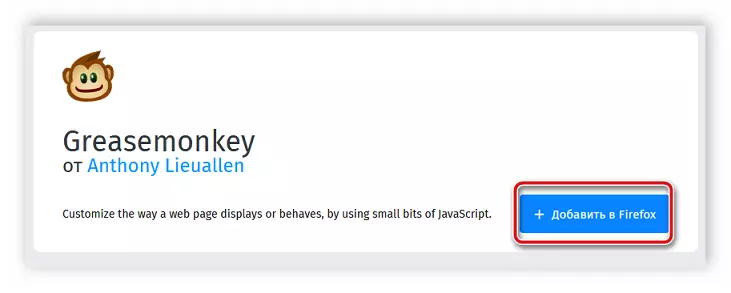

Laden Sie GreaseMonekey von Firefox Add-Ons herunter
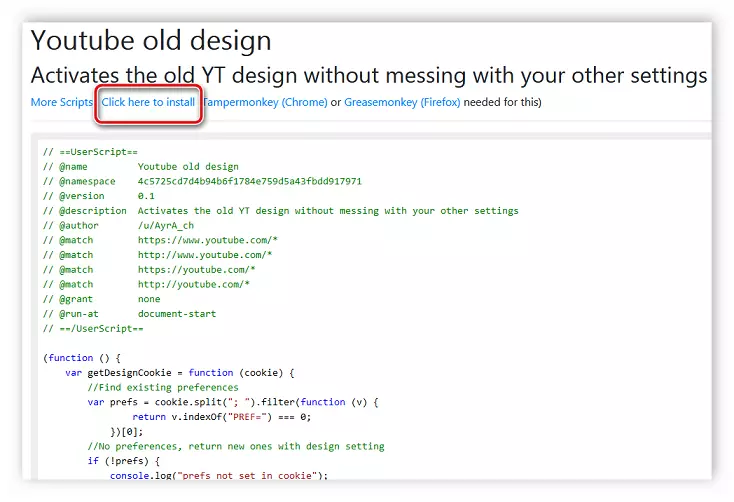
Laden Sie YouTube altes Design von der offiziellen Website herunter
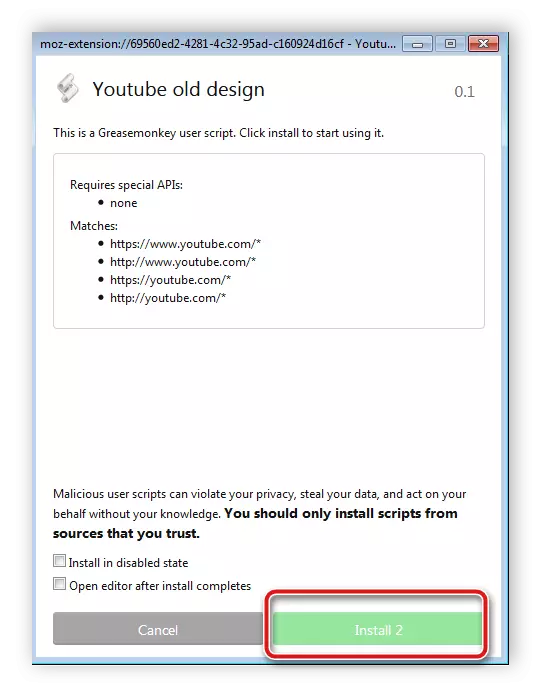
Starten Sie den Browser neu, um neue Einstellungen zu ergreifen, um wirksam zu werden. Nun auf der YouTube-Website sehen Sie außergewöhnlich altes Design.
Rückkehr zum alten Design des kreativen Studios
Nicht alle Schnittstellenelemente werden mit Erweiterungen geändert. Darüber hinaus werden das Erscheinungsbild und die zusätzlichen Funktionen des Creative Studio separat entwickelt, und jetzt gibt es eine Prüfung der neuen Version, in Verbindung mit dem einige Benutzer automatisch auf die Testversion des Creative Studio übertragen wurden. Wenn Sie zum vorherigen Design zurückkehren möchten, müssen Sie nur ein paar einfache Aktionen ausführen:
- Klicken Sie auf den Avatar Ihres Kanals und wählen Sie "Creative Studio".
- Quelle bis unten links und des Menüs und klicken Sie auf die "Classic-Schnittstelle".
- Geben Sie den Grund für die Ablehnung der neuen Version an oder überspringen Sie diesen Schritt.
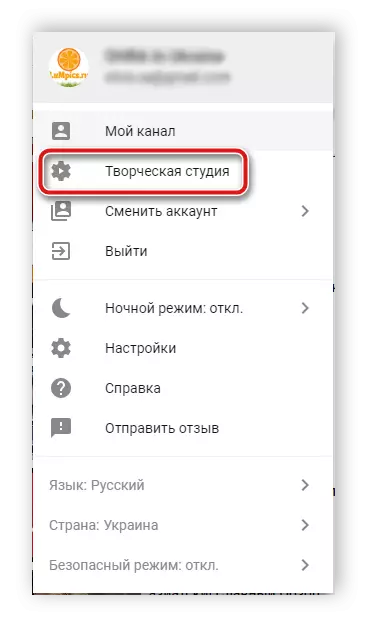

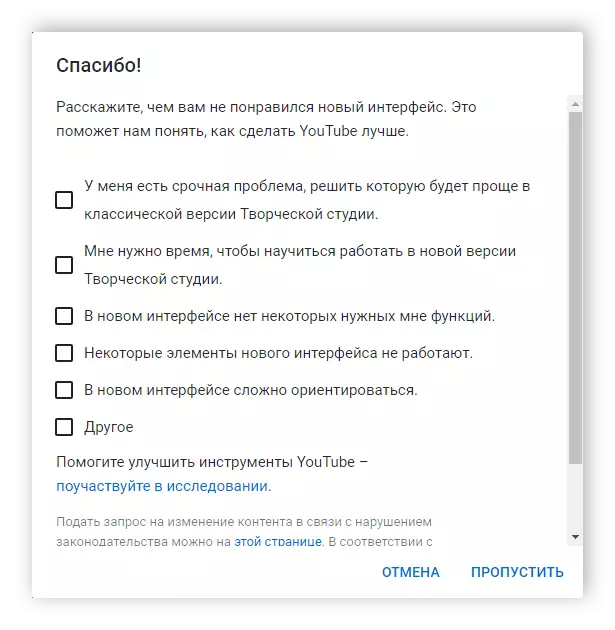
Nun wechselt das Design des Creative Studio nur in die neue Version, wenn die Entwickler es aus dem Testmodus ableiten und vollständig aus dem alten Design aufgegeben werden.
In diesem Artikel untersuchten wir detailliert den Prozess des Rollens des visuellen Designs von YouTube an die alte Version. Wie Sie sehen, ist es einfach genug, die Installation von Erweiterungen von Drittanbietern und -kripts ist jedoch erforderlich, wodurch Schwierigkeiten bei einigen Benutzern führen kann.
